![图片[1]-SiteGround WordPress Install & Manager 管理和设置 | 歪猫跨境 | WaimaoB2C-歪猫跨境 | WaimaoB2C](https://img.waimaob2c.com/wp-content/uploads/SiteGround-promo-2310-1500-1.png)
SiteGround 注册无法接收短信验证码? 查看问题的解决方法
注册 SiteGround 账户之后我们已经在 SiteGround 主机中添加了 WordPress 或者 WooCommerce 站点。SiteGround 已经将 WordPress 程序集成到了自己的站点工具 Site Tools 中,不仅仅建站的操作流程顺畅丝滑,在后期的站点管理过程中也非常的简单。
![图片[2]-SiteGround WordPress Install & Manager 管理和设置 | 歪猫跨境 | WaimaoB2C-歪猫跨境 | WaimaoB2C](https://img.waimaob2c.com/wp-content/uploads/siteground-backtobusiness-231001-1.jpg)
在 SiteGround – Site Tools – WordPress – Install & Manager 页面,我们可以:
- 无需密码一键登录到 WordPress / WooCommerce 网站后台
- 在网站子文件夹中搭建新的 WordPress / WooCommerce 网站
- 修改 WordPress / WooCommerce 网站后台登录密码
- 重置网站文件和文件夹的权限
- 一键禁用网站所有插件
- 在子文件夹中移动迁移网站
- 删除网站
- 将手动安装到 SiteGround 主机中的网站添加到 Site Tools 中
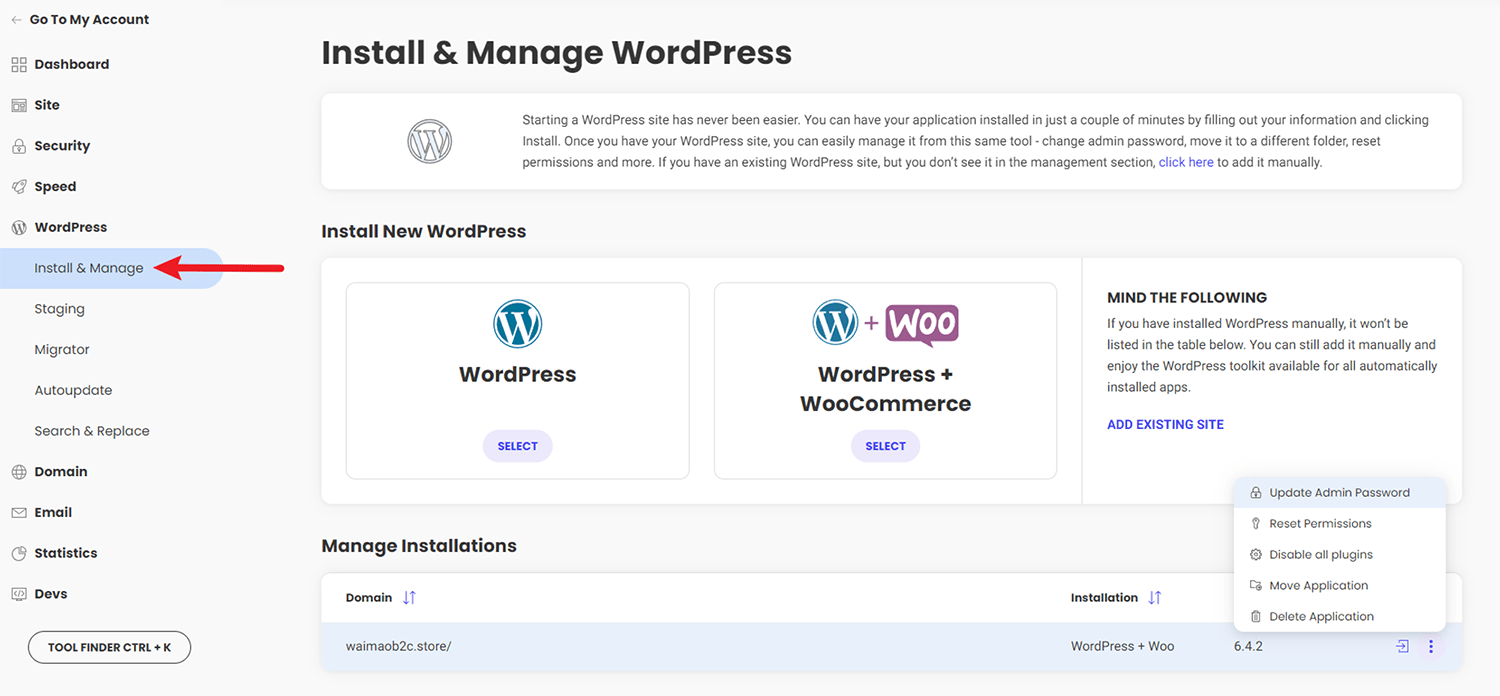
在 SiteGround 网站子文件夹/子目录中安装新网站
在 SiteGround 站点工具 Site Tools 后台 Install & Manage 页面,我们可以按照实际需求在子文件夹中快速搭建一个全新的 WordPress 或 WooCommerce 站点。
例如,我想要为品牌网站做一个只对批发客户开放的子网站,批发客户可以在这个子目录网站里面查看专属的产品批发价格:
waimaob2c.com/wholesale
我们可以在根目录网站的后台通过创建新的 Page 或者 Post 页面的方式实现以上功能,不过这种方式创建的页面功能相对单一,它所继承的还是根目录网站的所有功能设置,灵活性要差很多;
而使用子目录的方式搭建的新网站,拥有独立的后台和前台系统,可以完成需要的设置的同时不对根目录网站做任何的修改。
选择建站程序
要在子目录或者子文件夹中创建新的网站,在 Install New WordPress 选项中,选择要搭建的网站类型:Wordpress 网站,或者 WooCommerce网站。(如果想要在 SiteGround 子文件夹中创建其他类型的网站,例如 phpBB 搭建的论坛,或者 PrestaShop 搭建独立站,可以使用 Site Tools – Devs – App Installer 安装)
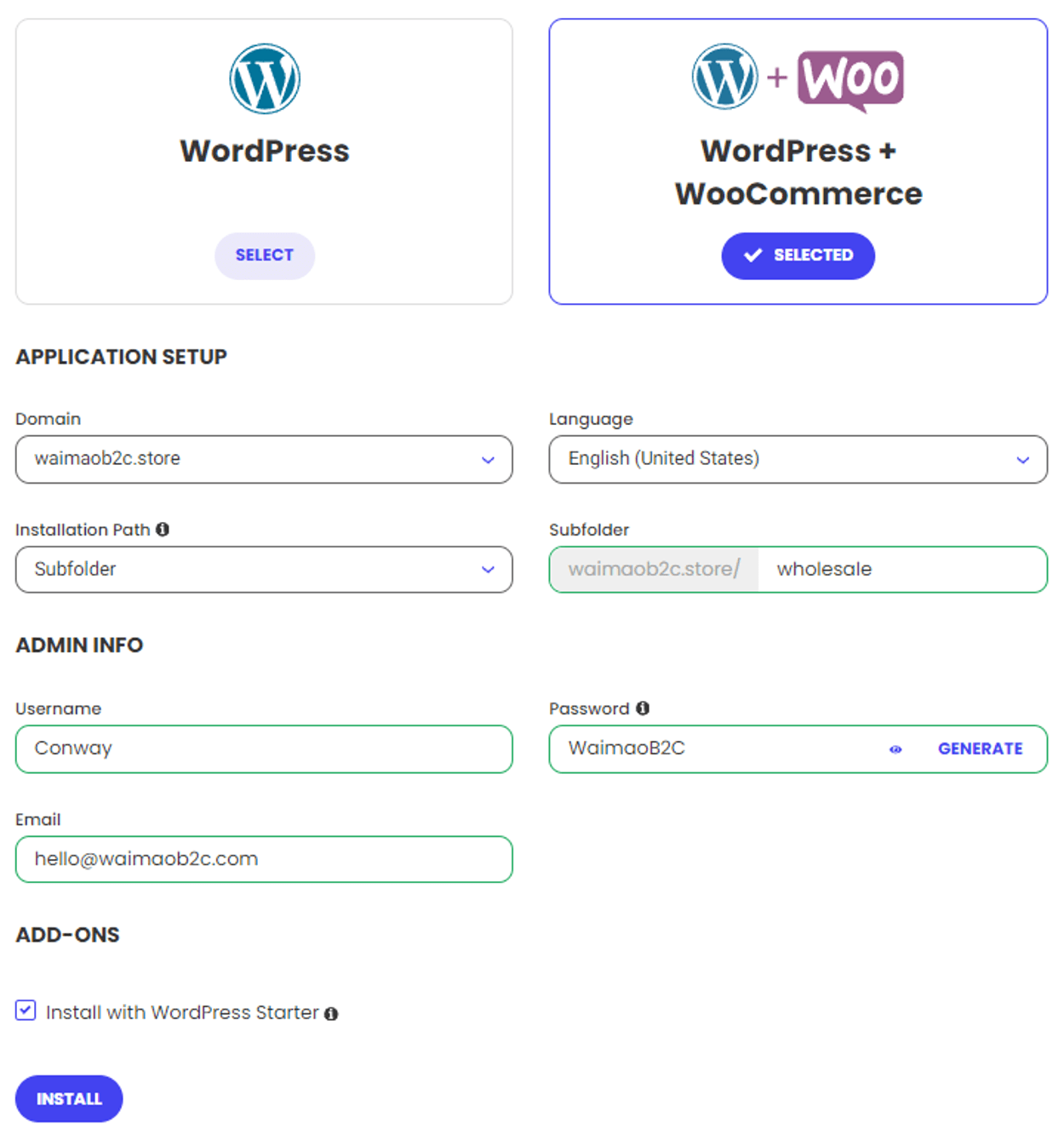
确定网站路径
确定建站程序之后,在 Application Setup 中
- Domain 选择要搭建子网站的根目录地址;
- Language 选择网站的默认语言,后面可以随时修改;
- Installation Path 选择 Subfolder,(Main folder 为根目录);
- Subfolder 填写想要的子网站路径,如 wholesale;
填写完成之后,我们将为网站 waimaob2c.store 搭建一个英语的 WooCommerce 子网站 – waimaob2c.store/wholesale
提交网站登录信息
- Username 填写网站后台登录用户名
- Password 填写网站后台登录密码
- Email 填写用于登录和找回密码用的邮箱地址
Add-ons 中的 Install with WordPress Starter 是安装 SiteGround 引导插件到网站后台,可选。
如果安装的话后面可以随时在插件页面删除。
如果不安装的话,后面可以随时在插件市场搜索安装。
最后点击 Install 按钮,完成子网站的安装。
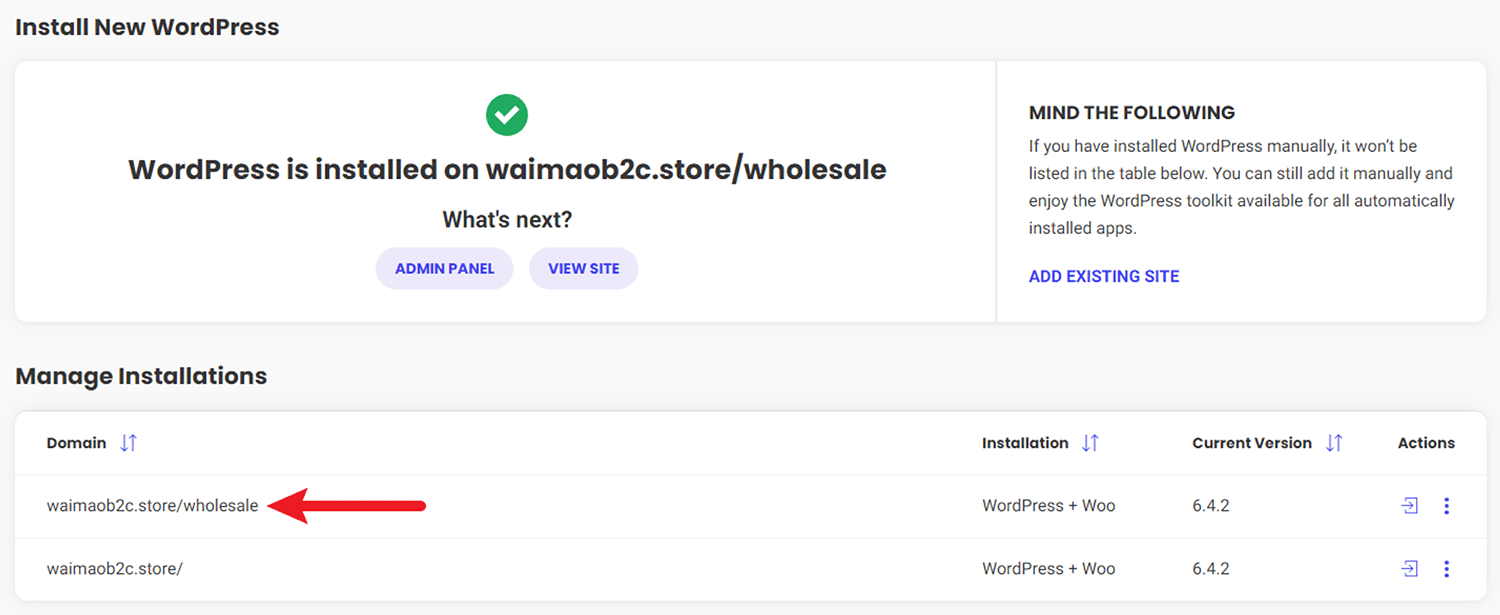
之后我们就可以通过域名 waimaob2c.store/wholesale 打开网站前台;
通过域名 waimaob2c.store/wholesale/wp-admin 打开网站后台;
或者通过下图中 Manager Installations – Actions – Login to admin panel 一键登录后台;
如果是想使用子域名,如 wholesale.waimaob2c.store,搭建网站,可以查看教程:
Manage Installations
在 Manage Installations 中有不少实用的功能,尤其是在网站出现问题的时候,我们可以通过这些工具来修复网站。
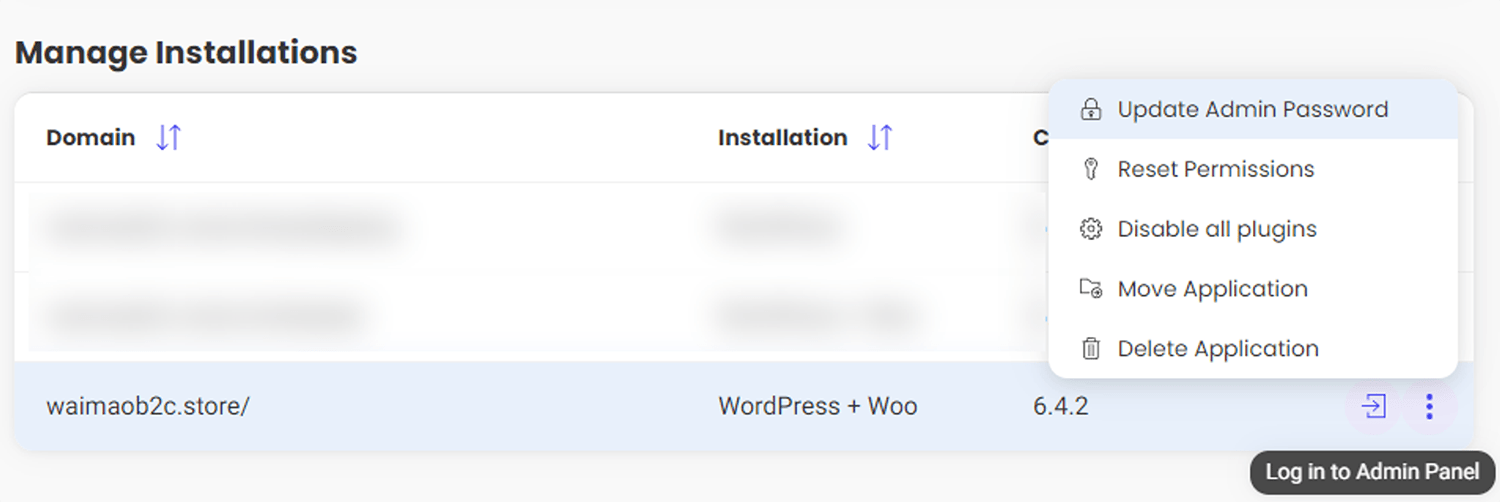
Log in to Admin Panel 一键登录后台
通过 Log in to Admin Panel 按钮,我们一键登录网站后台,无需用户名和密码,方便快捷。
Update Admin Password 修改登录密码
如果忘记了网站后台的登录密码,我们可以点击 Update Admin Password,在如下图弹窗中修改账户的登录密码。如果有多个网站管理员,先选择管理员,然后重置密码。
重置密码之后,Log in to Admin Panel 也会自动完成密码同步,不影响一键登录后台功能的使用。
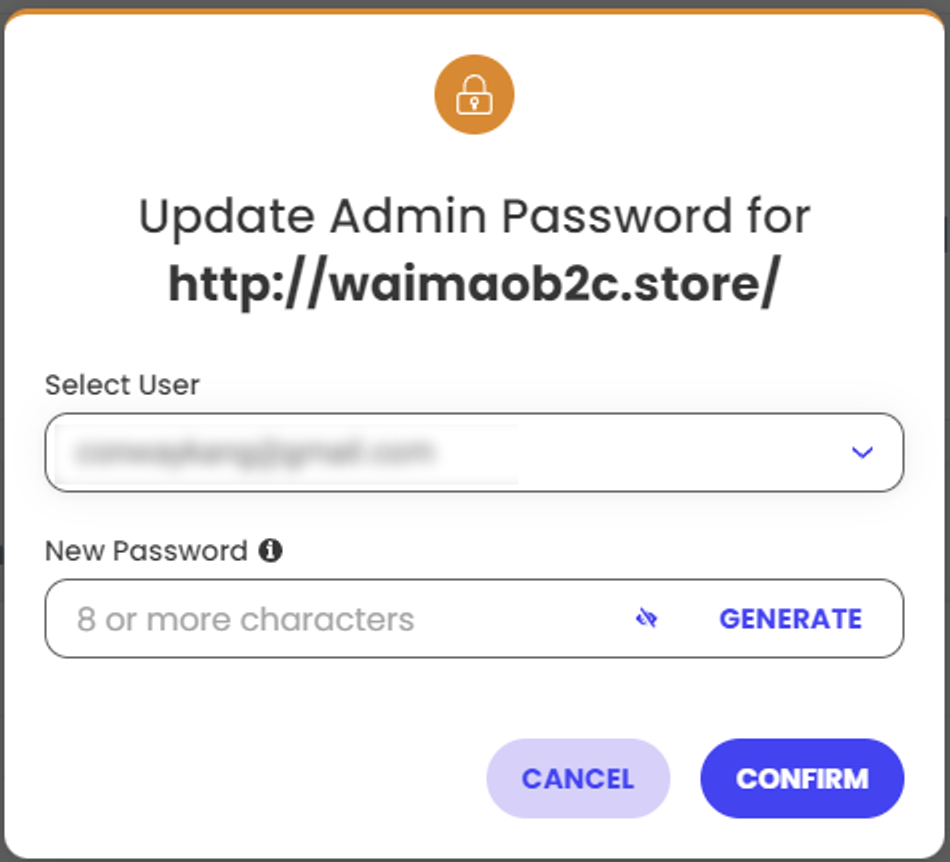
Reset Permissions 重置文件和文件夹权限
因为某些原因,例如插件功能实现的需求,我们可能需要修改文件或者文件夹的权限,在不需要该插件之后,为了保证网站安全,建议恢复所有文件或者文件夹的权限为默认值,这个时候,我们就可以通过 Reset Permissions 将网站所有文件和文件夹的权限恢复为默认值:
- 所有文件权限为 644;
- 所有文件夹权限为 755;
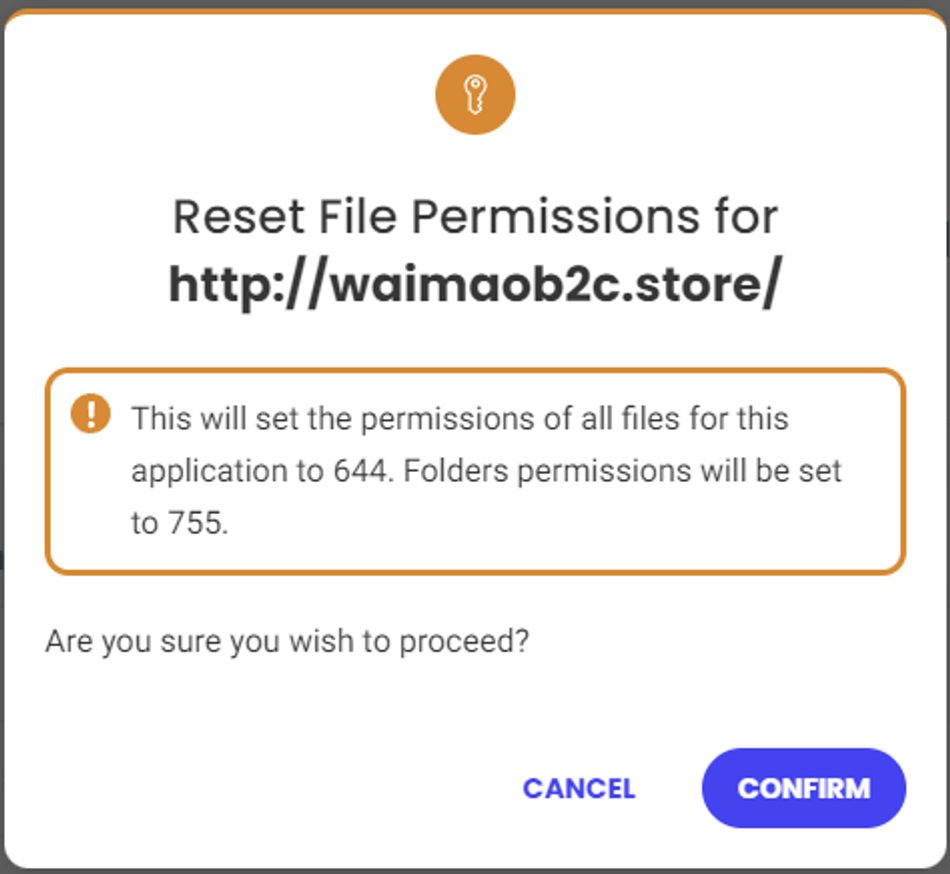
Disable All Plugins 禁用所有插件
一些因为插件错误导致网站页面空白,网站无法打开,或者网站后台无法登录的问题,可以通过禁用插件来实现。
尤其是因为插件问题导致网站后台无法登录,我们可以先通过 Disable All Plugins,禁用掉所有插件,然后再登录到后台,更新插件到最新版本看问题是否得到解决。
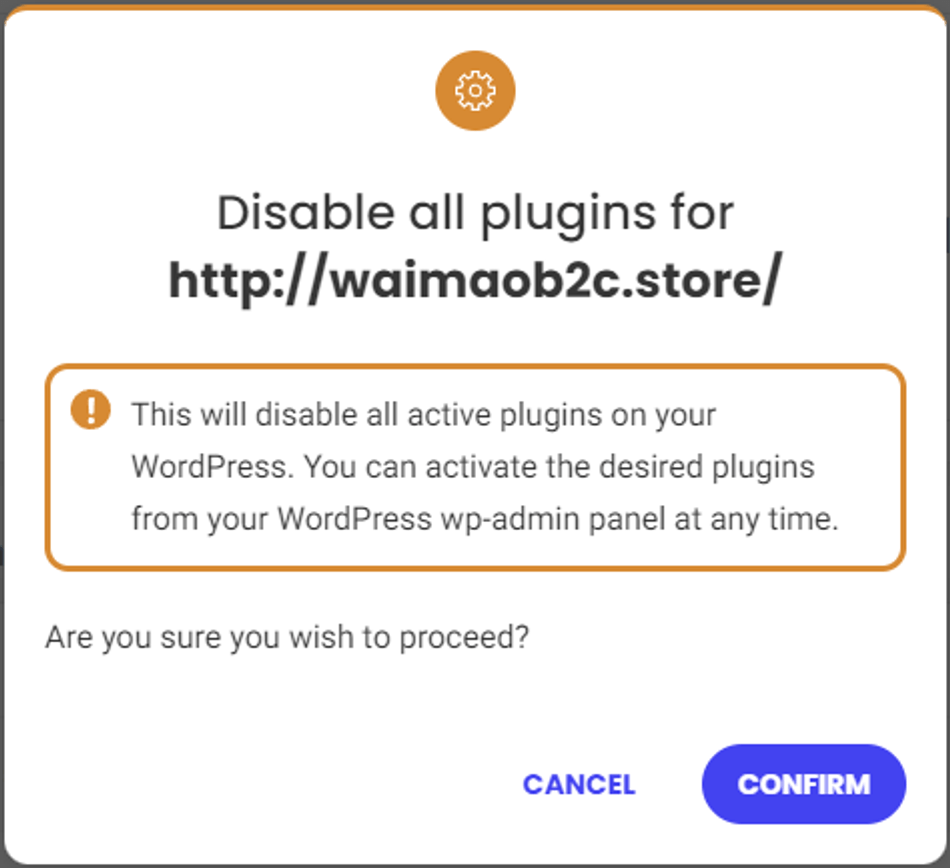
如果禁用插件也无法解决问题,可以通过恢复备份数据的方法,先把网站还原到正常状态,然后登录后台将插件更新到最新版本,看是否解决问题。
依然无法解决问题的,可以联系 SiteGround 客服寻求帮助。
Move Application 迁移子网站到新的文件夹中
通过 SiteGround 的 Move Application,我们无需进行任何配置文件的修改,就可以轻松的迁移子网站到其他任意文件夹中,例如将 waimaob2c.store/wholesale 修改为 waimaob2c.store/vip。
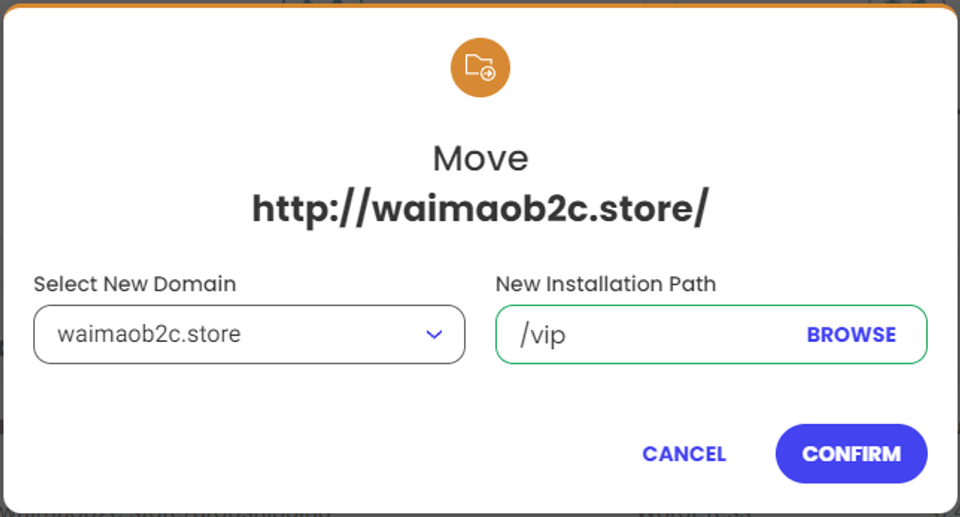
需要注意的是,如果 vip 这个文件夹中已经有子网站的存在,则无法将其他子网站迁移到 vip 这个文件夹中。
另外主站转移到子目录中的时候不会有任何错误提示,但是访问网站前台时页面会出现异常,建议联系 SiteGround 客服解决。
Delete Application 删除网站
点击 Delete Application 我们可以删除网站数据。注意删除是不可逆的,建议删除之前先做好网站数据备份,将备份下载到电脑上。另外我们还可以通过以下两个选项,在 SiteGround 主机上删除网站的同时保留数据:
- I want to keep my database after deletion。
删除网站文件但是保留网站的数据库。 - I want to keep my staging copies as standalone installations。
删除网站但是保留 Staging 副本文件和数据。
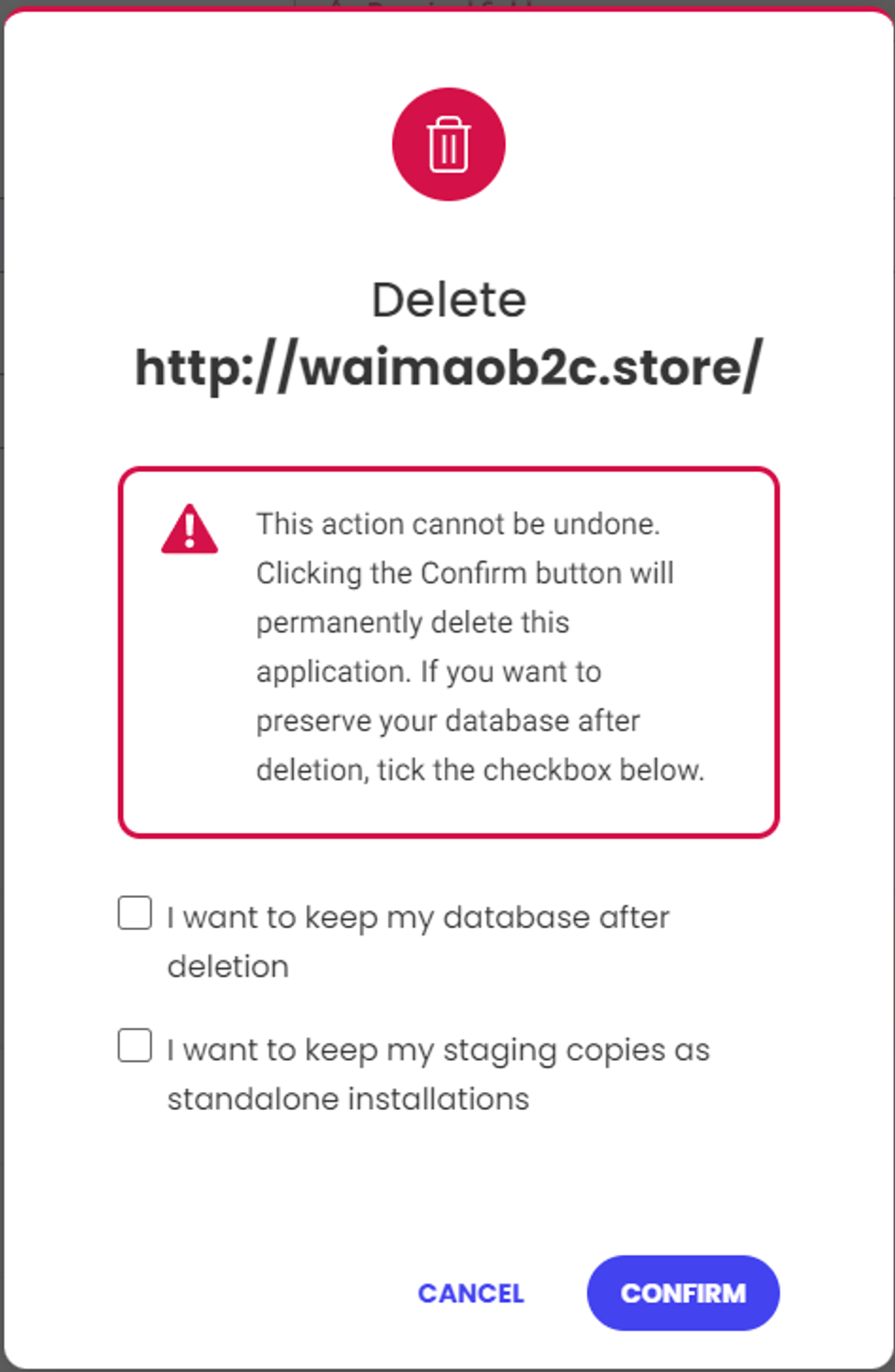
将手动安装的网站添加到 Manage Installations 中
通过手动安装的方式添加到 SiteGround 的 WordPress 或者 WooCommerce 网站,不会出现在 Manage Installations 选项中,也就无法通过 Site Tools 后台获得上面介绍的一键登录网站后台,修改登录密码,禁用插件等等功能。
不过,我们可以通过 Add Existing Site, 将手动安装的网站添加到 Manage Installations 中。
如下图,在 Install New WordPress 中,点击 Add Existing Site。
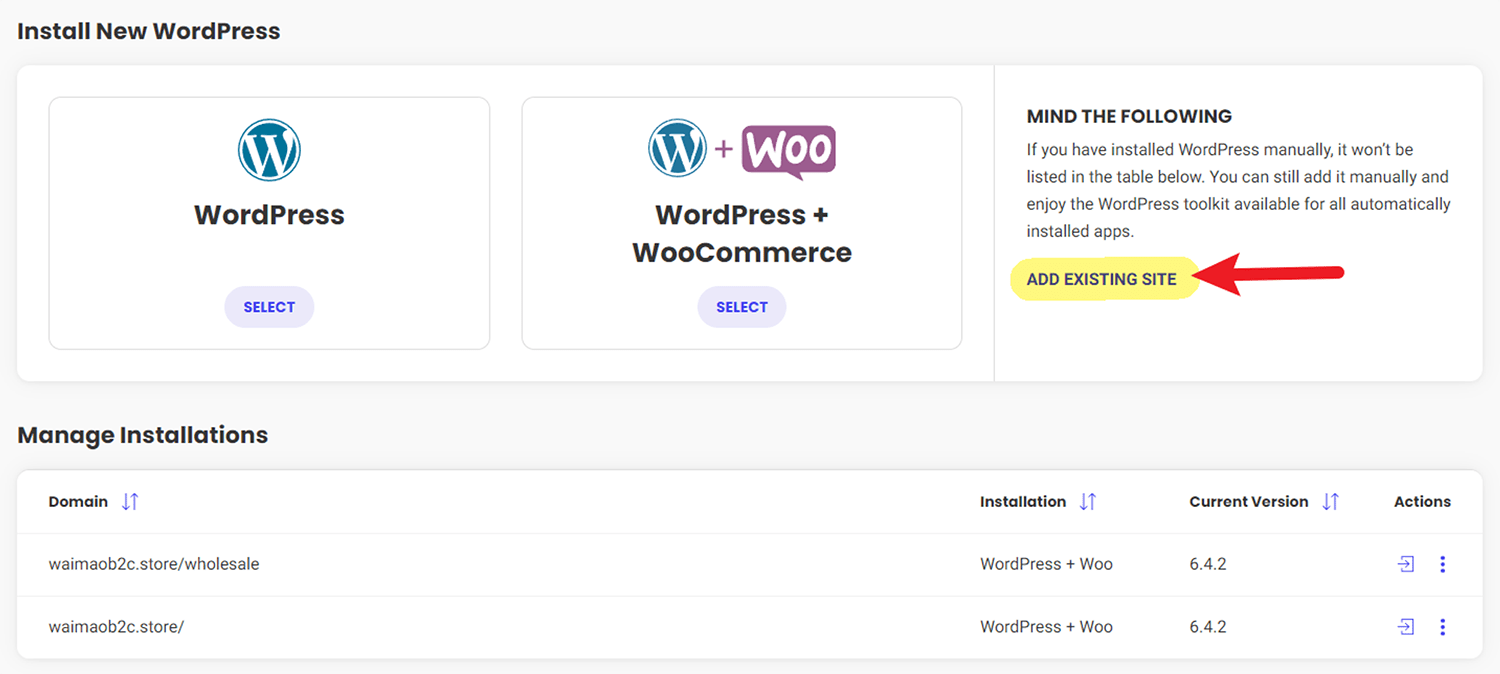
在弹窗中,输入我们手动安装的网站,或者子网站的路径地址。
如下图,手动安装的网站地址为 waimaob2c.store/dropshipping
在 Installation Path 中直接输入 dropshipping, 或者点击 Browse 选择 dropshipping 这个文件夹。
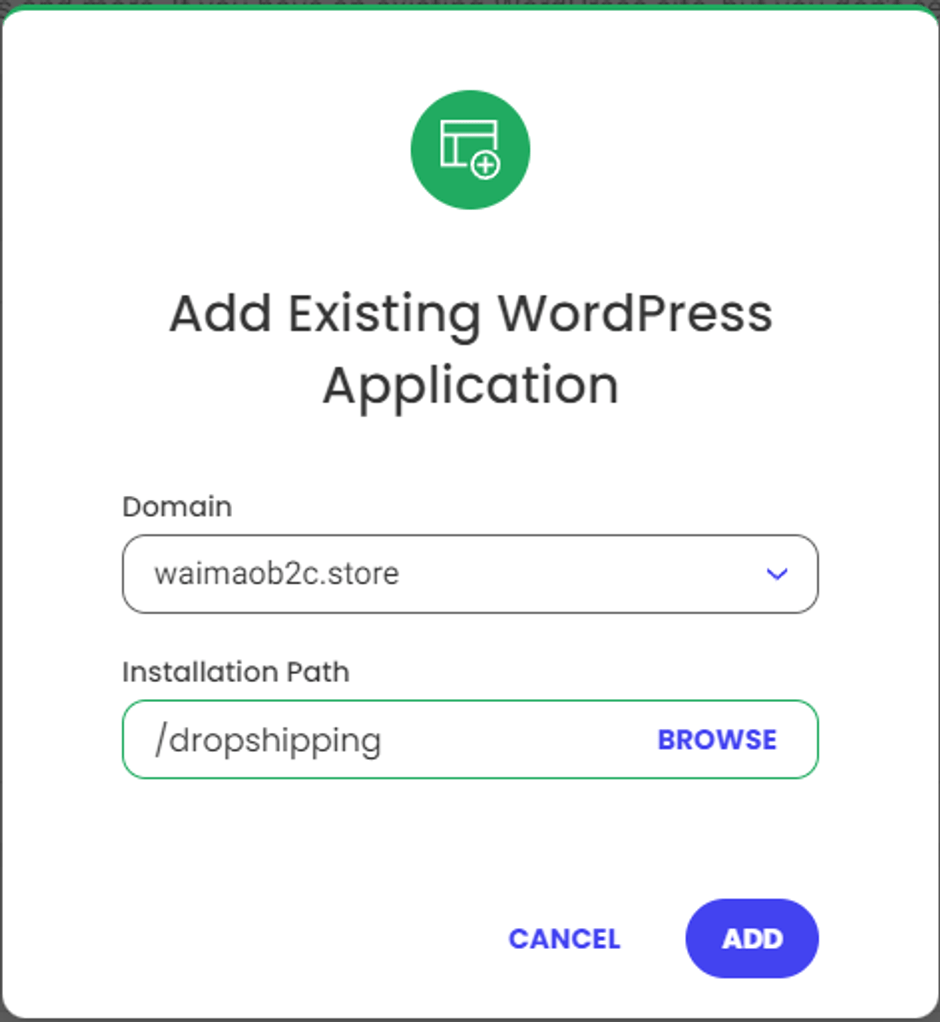
点击 Add 按钮之后,我们手动安装的网站就被添加到 Manage Installations 中,并且拥有了和其他网站一样的管理功能。
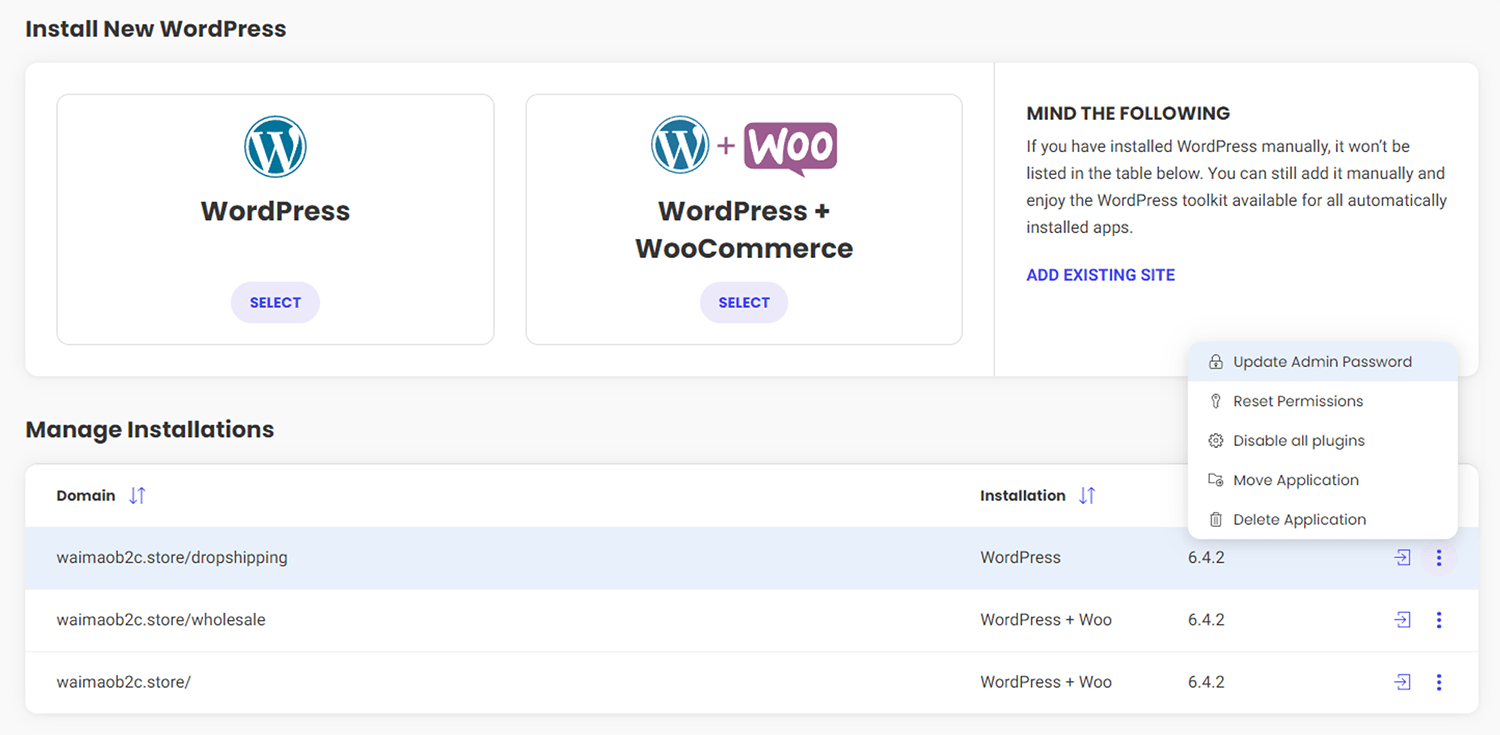
总结来说,SiteGround 的站点工具 Site Tools 中的 WordPress Install & Manage 为创建和管理 WordPress 和 WooCommerce 站点提供了极大的便利和灵活性。
不论是轻松的后台登录、在子文件夹中创建新网站、密码修改、权限重置、插件禁用,还是站点迁移,都可以通过 Site Tools 轻松完成。这些细节突显了 SiteGround 主机提供的卓越服务,也是我推荐 SiteGround 主机的主要原因之一。
![图片[15]-SiteGround WordPress Install & Manager 管理和设置 | 歪猫跨境 | WaimaoB2C-歪猫跨境 | WaimaoB2C](https://img.waimaob2c.com/wp-content/uploads/SiteGround-jiaocheng-waimaob2c-2024.png)














暂无评论内容